Word中2007版进行表格设置单元格对齐方式的操作方法
相关话题
在Word2007表格中,用户可以通过多种方法设置单元格中文本的对齐方式。今天,小编就教大家在Word中2007版进行表格设置单元格对齐方式的操作方法。
Word中2007版进行表格设置单元格对齐方式的操作步骤
1.在“表格工具”功能区设置对齐方式
用户可以在“表格工具”功能区的“布局”选项卡中设置单元格中文本内容的对齐方式,操作步骤如下所述:
第1步,打开Word2007文档窗口,在Word表格中选中需要设置对齐方式的单元格或整张表格。
第2步,在“表格工具”功能区中切换到“布局”选项卡,然后在“对齐方式”分组中分别选择“靠上两端对齐”、“靠上居中对齐”、“靠上右对齐”、“中部两端对齐”、“水平居中”、“中部右对齐”、“靠下两端对齐”、“靠下居中对齐”和“靠下右对齐”对齐方式,如图2009021209所示。
图2009021209 在“表格工具”功能区设置对齐方式
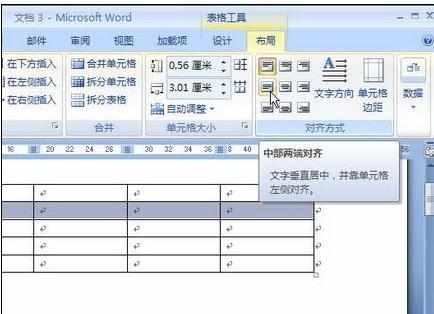
2.在“表格属性”对话框设置对齐方式
用户可以在“表格属性”对话框中设置单元格的垂直对齐方式,操作步骤如下所述:
第1步,打开Word2007文档窗口,在Word表格中选中需要设置对齐方式的单元格或整张表格。
第2步,在“表格工具”功能区中切换到“布局”选项卡,在“表”分组中单击“属性”按钮,如图2009021210所示。图2009021210 单击“属性”按钮
第3步,在打开的“表格属性”对话框中切换到“单元格”选项卡,然后在“垂直对齐方式”区域选择合适的垂直对齐方式,并单击“确定”按钮,如图2009021211所示。图2009021211 设置单元格垂直对齐方式
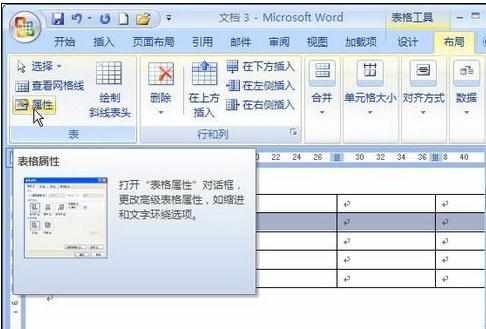

3.在右键快捷菜单中设置对齐方式
用户还可以在被选中单元格的右键快捷菜单中选择单元格对齐方式,操作步骤如下所述:
第1步,打开Word2007文档窗口,在Word表格中选中需要设置对齐方式的单元格或整张表格。
第2步,右键单击被选中的单元格或整张表格,在打开的快捷菜单中指向“单元格对齐方式”选项,并在打开的下一级菜单中选择合适的单元格对齐方式,如图2009021212所示。图2009021212 选择单元格对齐方式


Word中2007版进行表格设置单元格对齐方式的操作方法的评论条评论